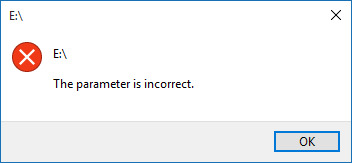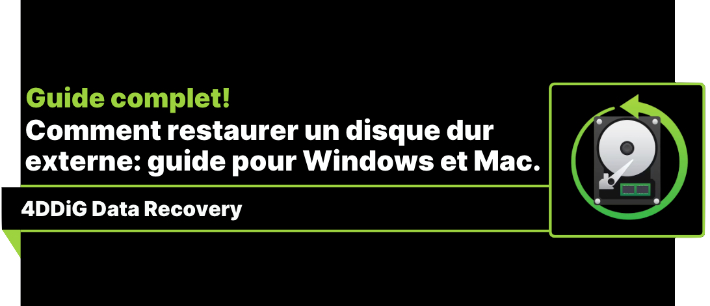Comment récupérer les données d'un disque dur externe sur Mac ?
Question
“J'ai supprimé des fichiers importants de mon disque dur externe. Est-il possible de récupérer données disque dur externe mac sur pc ? ”
-Question de Patrick
Oui c'est le cas. Il existe plusieurs méthodes que vous pouvez utiliser pour récupérer des fichiers supprimés d'un disque dur externe sur Mac. Nous allons vous montrer quatre méthodes différentes que vous pouvez utiliser sur un Apple Mac ou MacBook qui peuvent vous aider à récupérer données disque dur externe mac gratuit qui ont été accidentellement supprimés de votre périphérique de stockage externe. Avec un peu de chance, vous pouvez utiliser l'une de ces techniques pour récupérer avec succès toutes les données que vous pensiez avoir perdues à jamais.
Partie 1 : Causes de la perte de données du disque dur externe
Les principales causes de la perte de données des disques durs externes sont les suivantes :
- Le disque dur externe est formaté
- Données supprimées accidentellement du disque dur
- La chute accidentelle d’un disque dur
- L'incident électrique
- Disque dur endommagé artificiellement
Partie 2 : Comment récupérer les données d'un disque dur externe sur Mac ?
Solution 1. Récupérer données disque dur sur mac avec un logiciel de récupération de donnéese
Tenorshare 4DDiG est simplement un logiciel pour récupérer données disque dur externe mac sur pc. Il est disponible pour les systèmes Mac et Windows et est disponible en plusieurs langues différentes, notamment l'anglais, le chinois, le russe, l'allemand, l'arabe et d'autres. Pour les utilisateurs de Windows, la configuration minimale requise est Windows 7, un processeur de 1 GHz ou plus, au moins 200 Mo d'espace libre et 512 Mo de RAM. Pour les utilisateurs de Mac, ces exigences sont les mêmes, bien que vous ayez besoin de macOS 10.10 ou version ultérieure, qui devrait couvrir la grande majorité des utilisateurs.
Téléchargement Sécurisé
Téléchargement Sécurisé
- Sélectionnez un emplacement
- Numériser et prévisualiser
- Récupérer des fichiers Mac

Lorsque vous êtes prêt à commencer la récupération, ouvrez 4DDiG. Vous serez redirigé vers la page ci-dessus. Choisissez l'emplacement où vous souhaitez rechercher vos fichiers perdus, puis cliquez sur « Scanner » pour permettre au programme de rechercher votre appareil.
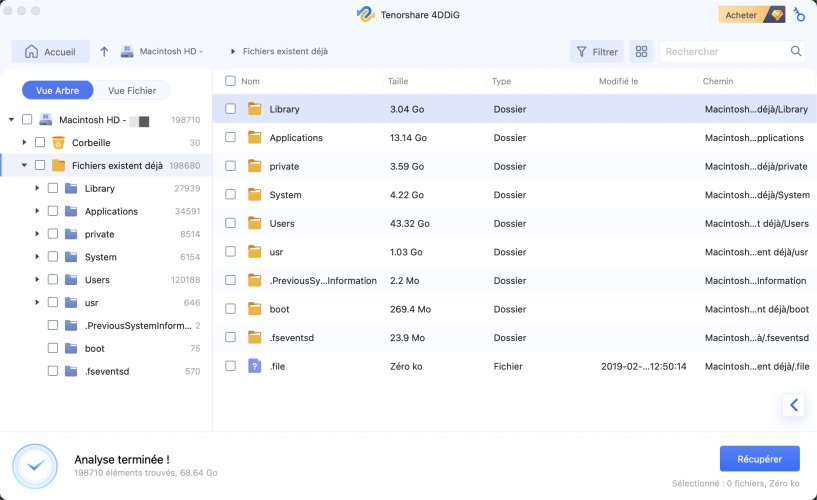
L'analyse peut prendre un peu de temps, mais rassurez-vous, car le logiciel recherche en profondeur vos fichiers perdus. Et puis, une fois l'analyse terminée, vous pouvez prévisualiser les fichiers qui ont été trouvés.
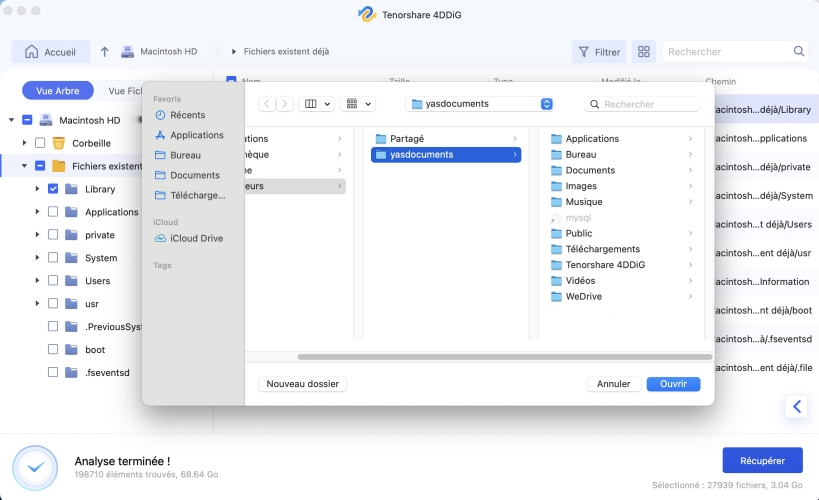
Enfin, il s'agit simplement de choisir les fichiers que vous souhaitez récupérer, puis de cliquer sur « Récupérer » pour récupérer ces fichiers à leur place. Assurez-vous que vous êtes satisfait de l’emplacement des fichiers récupérés et avant de cliquer sur ce bouton.
Si ce processus super simple ressemble à quelque chose dont vous avez besoin dans votre vie, rendez-vous sur Tenorshare 4DDiG pour télécharger le logiciel et commencer à l’utiliser.
Téléchargement Sécurisé
Téléchargement Sécurisé
Solution 2. Récupérer données disque dur sur mac à partir du Time Machine
L'interface Time Machine copie uniquement les fichiers directement depuis le lecteur Time Machine vers sa destination convenable sur votre disque dur, et si nécessaire, vous pouvez le faire manuellement. Au lieu d'utiliser l'interface Time Machine pour localiser le fichier de sauvegarde, vous pouvez y accéder dans le Finder, puis le copier en conséquence.
Si vous avez un disque dur local comme périphérique Time Machine, vous pouvez y accéder directement dans la barre latérale du Finder. Si vous utilisez un disque de sauvegarde en réseau comme une Time Capsule ou un autre NAS, montez son lecteur sur votre Mac, puis ouvrez l'image disque « .sparsebundle ». Cela montera l'image dans le Finder, où vous pourrez accéder au fichier sauvegardé souhaité.
Dans ces deux situations, lorsque vous copiez le fichier, faites-le en le sélectionnant dans le Finder et en appuyant sur Commande-C. Accédez ensuite à son emplacement sur votre disque dur principal et appuyez sur Maj-Option-Commande-V pour le coller à cet emplacement, mais avec des privilèges administratifs pour préserver ses paramètres de propriété et d'autorisations. Cela vous obligera à vous authentifier en tant qu'administrateur pour la copie, mais garantira que le fichier est restauré tel quel sur le lecteur de sauvegarde.
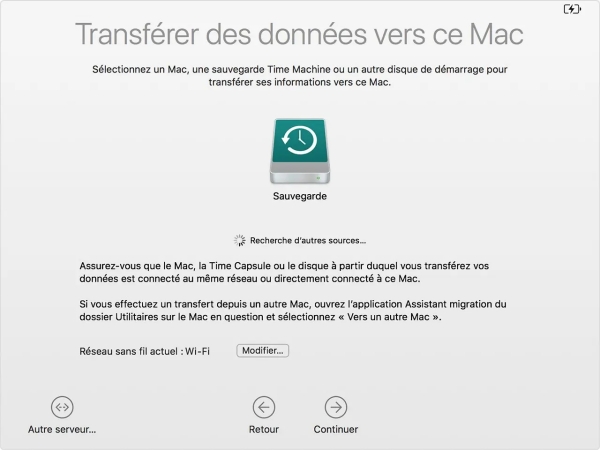
C’est ainsi que vous vous pouvez récupérer données disque dur externe mac gratuit.
Partie 3 : FAQs sur le disque dur externe
1. Comment éviter la perte de données sur les disques durs externes ?
Avant de tomber dans une situation où vous devez récupérer données disque dur externe mac sur pc, vous pouvez prendre plusieurs mesures pour protéger les données sur votre disque dur externe :
- Faites des copies de sauvegarde des données sur le disque dur externe. Ceci est considéré comme la meilleure pratique pour tout type de périphérique de stockage. Les sauvegardes sont votre meilleure protection contre tous les types de scénarios de perte de données.
- Il est extrêmement important de garder un disque dur externe à l'écart d'une infection virale potentielle. Vous avez peut-être un bon logiciel antivirus en cours d'exécution sur votre ordinateur, mais ça peut ne pas être le cas de la machine de vos amis, par exemple. Évitez de connecter votre lecteur à une machine étrange pour éviter une infection potentielle.
- Vérifiez votre travail avant d'effectuer la suppression de données ou de formater un disque dur externe. Cela peut vous faire gagner du temps plus tard si vous devez effectuer une récupération.
- Sécurisez physiquement votre disque dur externe pour le garder en sécurité et hors des mains d'un voleur potentiel. Ce n'est pas de la paranoïa. Quelqu'un pourrait le voler s'il en avait l'occasion.
2. Comment réparer un disque dur externe ne se détecte pas sur Mac ?
Avant d'essayer des solutions de réparation avancées, nous vous suggérons de commencer par les méthodes de base. On ne sait jamais, certains ajustements simples pourraient vous aider à résoudre le problème sans trop d'efforts.
- Vérifiez rapidement que le disque dur est bien branché.
- Remplacez votre connecteur USB s'il est endommagé ou cassé.
- Essayez de brancher votre disque dur externe dans une autre prise.
- Essayez d'insérer le lecteur de disque externe dans un autre port USB. (On ne sait jamais si c'est un problème matériel)
- Vérifiez votre disque dur sur un PC. (Il est possible qu'il ne soit pas lisible pour les Mac)
- Redémarrez votre Mac.
Partie 4 : Conclusion
Récupérer les données d'un disque dur externe sur un Mac est facile, et si vous avez une sauvegarde, vous pouvez facilement récupérer les données perdues à partir de Time Machine. S'il n'y a pas de sauvegarde, l'utilisation du logiciel de récupération de données Tenorshare 4DDiG est le meilleur moyen de récupérer les données d'un disque dur externe sur Mac et ne nécessite que trois étapes simples.
Articles Liés
- Accueil >>
- Disque Dur >>
- Comment récupérer les données d'un disque dur externe sur Mac ?